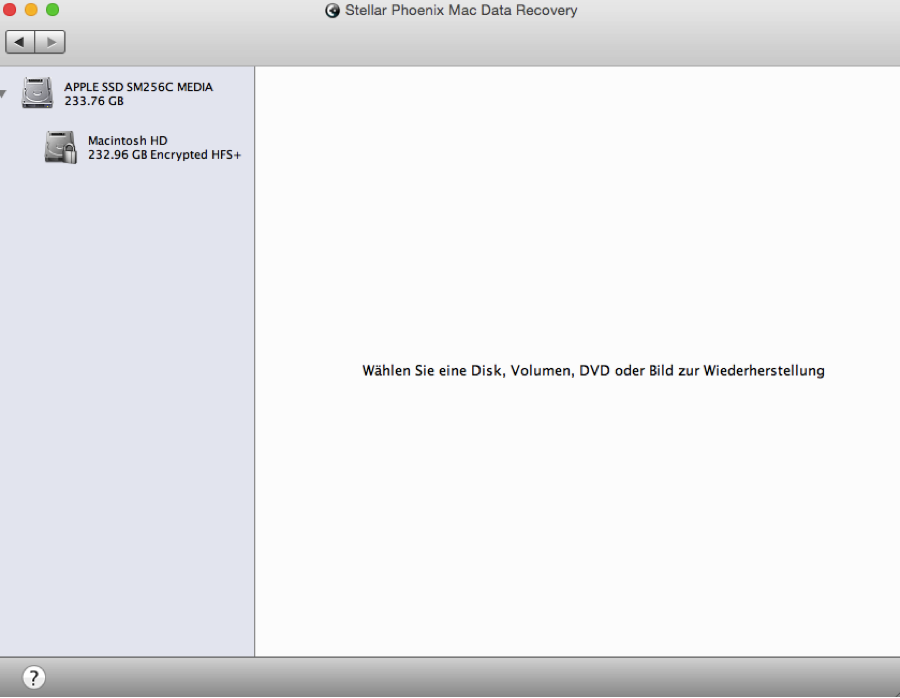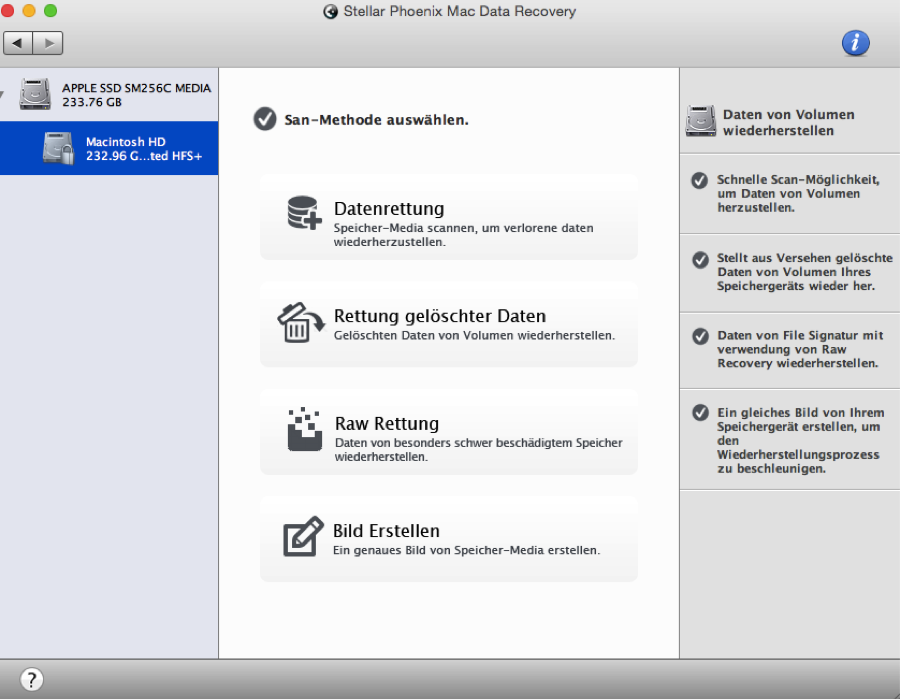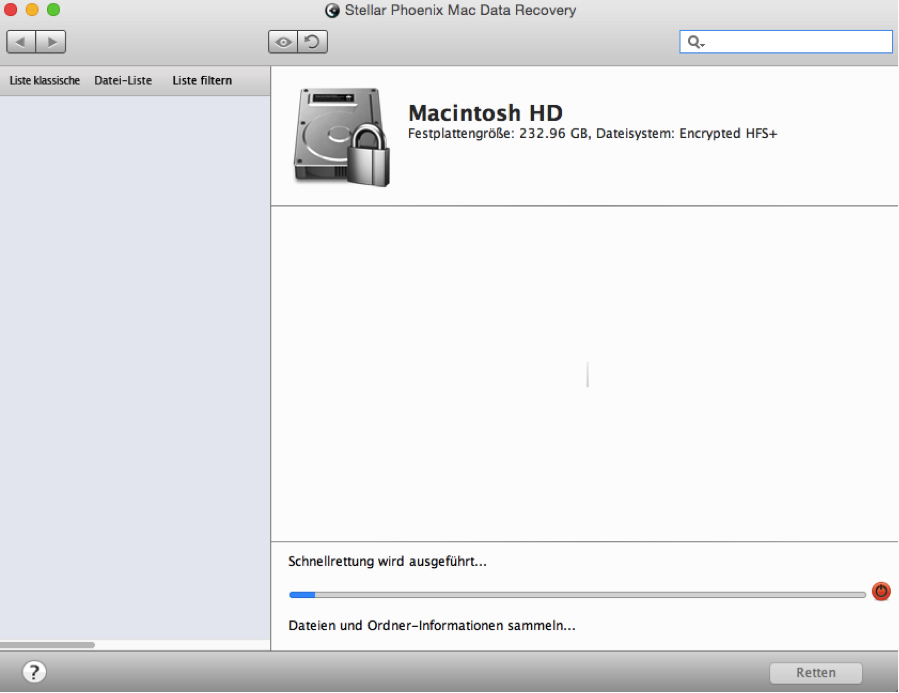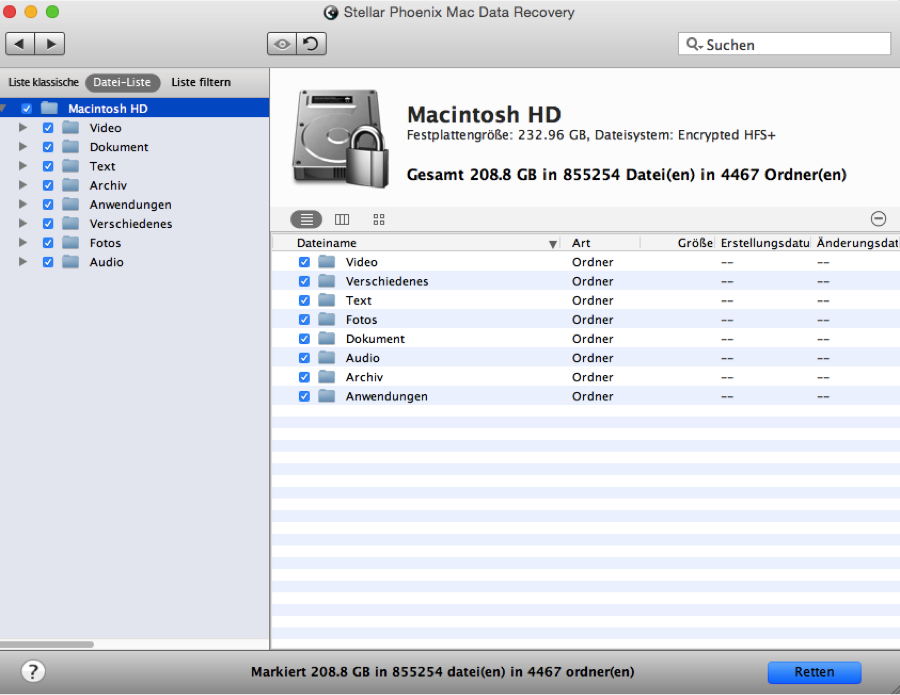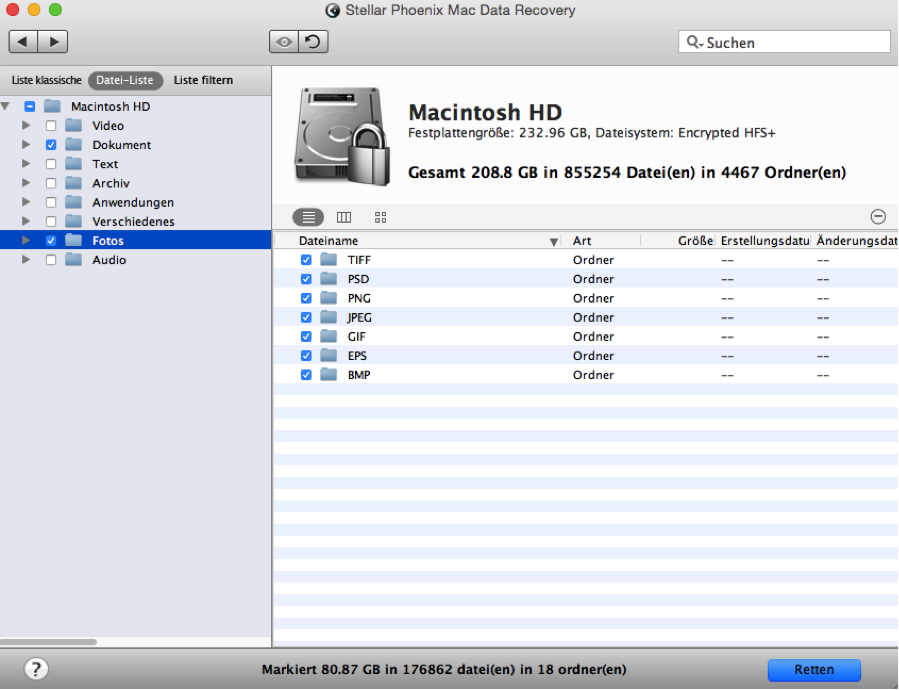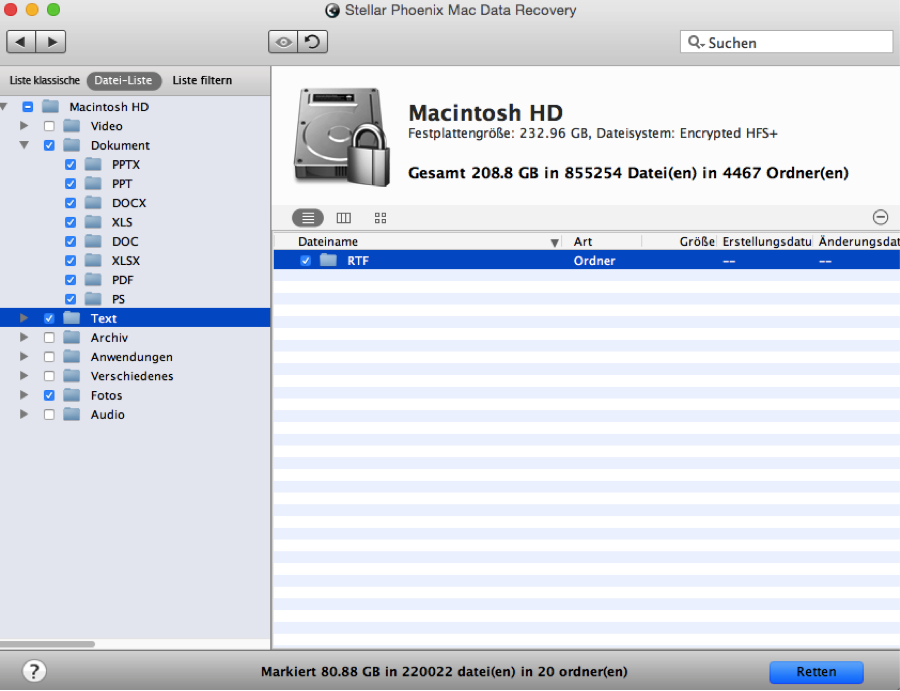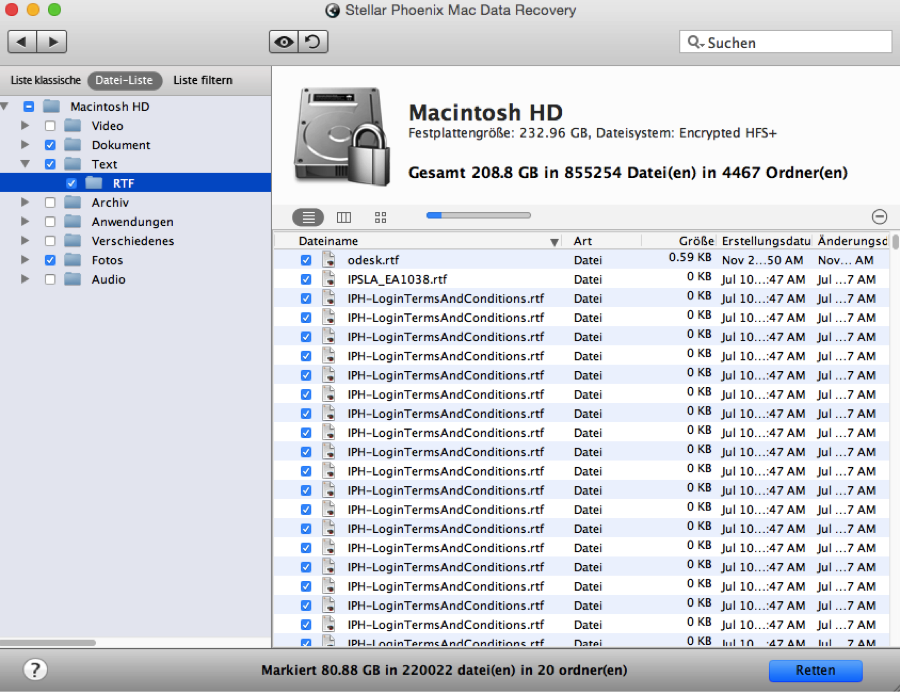Gelöschte Dateien am Mac wiederfinden
Suchen Sie nach einer stressfreien Möglichkeit, um gelöschte Dateien auf einem Mac zu finden?
Versehentlich eine Datei von Ihrem Mac zu löschen, ist das Schlimmste! Das richtige Programm zu haben, das diese Informationen retten kann, vereinfacht es Ihnen, das Ereignis rückgängig zu machen. Sie müssen einfach ein verlässliches Wiederherstellungsprogramm verwenden, das diese Informationen auf Ihrem Mac findet und wiederherstellt. Stellar Phoenix Mac Data Recovery eignet sich, um folgende Dinge schnell wiederherzustellen:
- Bilder
- Grafiken
- Videos
- Musik
- Dokumente
- und mehr…
Der Schlüssel zur Datenwiederherstellung ist schnelles Handeln und das richtige Programm, da jede Änderung die gelöschten Informationen für immer zerstören könnte. Falls Sie vor kurzem etwas Wichtiges gelöscht haben, sollten Sie zuerst Stellar Phoenix Mac Data Recovery herunterladen. Sobald das Programm installiert wurde, können Sie die Festplatte des Computers oder eine externe Festplatte scannen und die Daten auf Ihrem Mac wiederherstellen.
Stellar Phoenix Mac Data Recovery bietet mehrere Möglichkeiten, um Daten wiederherzustellen, die verlorengingen oder gelöscht wurden. Sie haben die Möglichkeit, folgende Optionen zu nutzen:
- Konfigurieren Sie das Programm, um nach bestimmten Dateitypen zu suchen.
- Wählen Sie aus mehreren Wiederherstellungsmodi.
- Sortieren Sie die Scanresultate nach Ort und Typ.
- Stellen Sie die gesamte Festplatte wieder her.
- Stellen Sie bestimmte Dateitypen oder Dateien wieder her.
- Suchen Sie über die Suchleiste nach Dateien.
Mit Mac Data Recovery erhalten Sie Zugriff auf alle Optionen, die notwendig sind, um eine oder mehrere Dateien auf dem gescannten Computer zu finden und wiederherzustellen. Ein Scan dauert nur wenige Minuten, der Wiederherstellungsvorgang ist allerdings einfach und kann schnell abgeschlossen werden. Befolgen Sie nach der Installation von Stellar Phoenix Mac Data Recovery die Schritte der nachfolgenden Anleitung, um Ihre gelöschten Daten zu finden und wiederherzustellen!
Gelöschte Dateien auf Ihrem Mac finden und wiederherstellen
Falls Sie eine oder mehrere gelöschte Dateien auf einem Mac-Computer finden und wiederherstellen möchten, öffnen Sie einfach Stellar Phoenix Mac Data Recovery und klicken Sie auf Neuen Scan starten.
Schritt 1: Festplatte auswählen. Zuerst müssen Sie die Festplatte oder den Datenträger auswählen, die/der zur Wiederherstellung gescannt werden soll.
Für dieses Beispiel scannen wir die Festplatte eines Mac-Computers. Falls Sie Dateien von einer externen Festplatte wiederherstellen möchten, erscheint in diesem Fenster entweder der Name der Festplatte oder „No Name“.
Schritt 2: Wählen Sie, wie die Daten wiederhergestellt werden sollen. Jetzt müssen Sie eine Wiederherstellungsmethode auswählen, mit der nach den Informationen gesucht wird.
In diesem Beispiel führen wir eine Rettung gelöschter Daten durch. Es stehen Ihnen aber auch zahlreiche andere Optionen zur Verfügung, die es Ihnen ermöglichen, einen Schnellscan durchzuführen oder nur bestimmte Daten, z.B. Fotos, wiederherzustellen.
Die hier gezeigte Option kann die benötigten Informationen in vielen Fällen finden. Um diese Wiederherstellungsmethode zu wählen, klicken Sie einfach, wie im nachfolgenden Screenshot gezeigt, auf Rettung gelöschter Daten:
Nachdem der Modus ausgewählt wurde, klicken Sie auf Scan starten, um mit der Wiederherstellung zu beginnen.
Warten Sie, bis der Scan abgeschlossen ist. Der derzeitige Status ist im Fortschrittsbalken im unteren Bereich des Bildschirms zu sehen. Außerdem haben Sie die Möglichkeit, den Scan abzubrechen, falls dieser aus irgendeinem Grund angehalten werden muss.
Schritt 3: Dateien zur Wiederherstellung ansehen und auswählen. Jetzt müssen Sie die Dateien auswählen, die vom gescannten Laufwerk wiederhergestellt werden sollen. Mac Data Recovery bietet mehrere Optionen zur Auswahl von Dateien an. Falls das ganze Laufwerk wiederhergestellt werden soll, markieren Sie einfach das Kontrollkästchen vor seinem Namen.
Falls Sie nur bestimmte Dateien wiederherstellen möchten, haben Sie die Möglichkeit, einen oder mehrere Dateitypen bzw. einzelne Dateien auf dem Mac-Computer auszuwählen und wiederherstellen zu lassen.
Im nachfolgenden Beispiel wurden in der Baumansicht nur die Ordner „Dokument“ und „Fotos“ zur Wiederherstellung ausgewählt.
Außerdem können Sie auf einen Ordner in der Baumansicht kicken, um jedes Dateiformat zu sehen, das am ausgewählten Datenträger zur Wiederherstellung zur Verfügung steht. Im folgenden Beispiel wurde Text geöffnet.
Um eine Auswahl vorzunehmen oder eine Auswahl aufzuheben, klicken Sie einfach auf das jeweilige Kontrollkästchen. Die Auswahl kann direkt in der Baumansicht oder im rechten Bereich des Fensters vorgenommen werden.
Um eine oder mehrere Dateien auszuwählen, klicken Sie auf ein Format. Die verfügbaren Dateien werden auf der rechten Seite des Fensters angezeigt. Markieren Sie danach das Kästchen vor jeder Datei, die Sie wiederherstellen möchten.
Schritt 4: Dateiwiederherstellung abschließen. Nachdem die gewünschte Auswahl vorgenommen wurde, müssen Sie die Wiederherstellung abschließen. Klicken Sie dafür im unteren Bereich des Bildschirms auf Retten.
Es erscheint ein Fenster, um ein Verzeichnis auszuwählen, in dem die wiederhergestellten Dateien auf dem Mac-Computer gespeichert werden. Öffnen Sie das gewünschte Verzeichnis und wählen bzw. erstellen Sie einen Ordner, um die Daten zu speichern. Klicken Sie auf Auswählen, sobald dieser Schritt abgeschlossen ist.
Nach der Wiederherstellung kehren Sie automatisch zu den Scanresultaten zurück und können entweder eine Auswahl für eine weitere Wiederherstellung vornehmen oder auf den Zurück-Pfeil in der oberen linken Ecke des Bildschirms klicken, um das Fenster zu schließen und/oder die Scanresultate zu speichern.
Wie Sie sehen, ist es mit Stellar Phoenix Mac Data Recovery ganz einfach, gelöschte Daten auf einem Mac zu finden. Zusammenfassend, müssen Sie die folgenden Schritte absolvieren:
- Wählen Sie ein Laufwerk aus.
- Wählen Sie, wie Sie die Daten wiederherstellen möchten.
- Finden und wählen Sie die Objekte, die Sie wiederherstellen möchten.
- Klicken Sie auf Wiederherstellen, um die ausgewählten Dateien zu speichern.